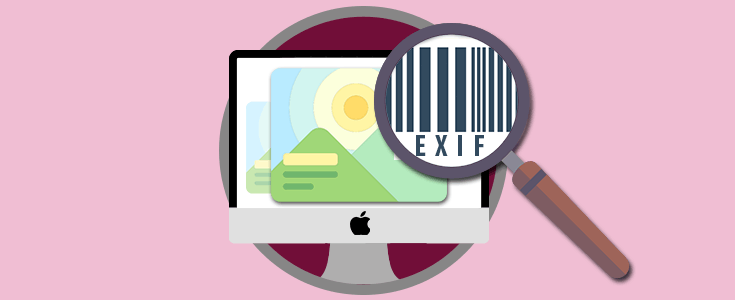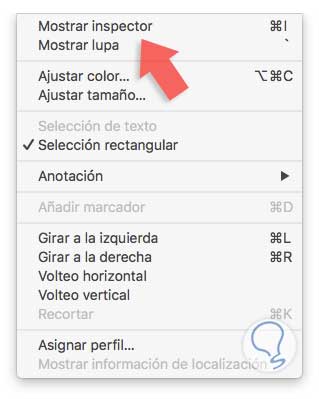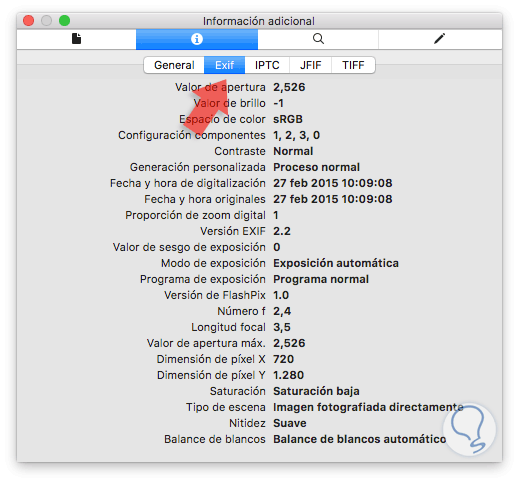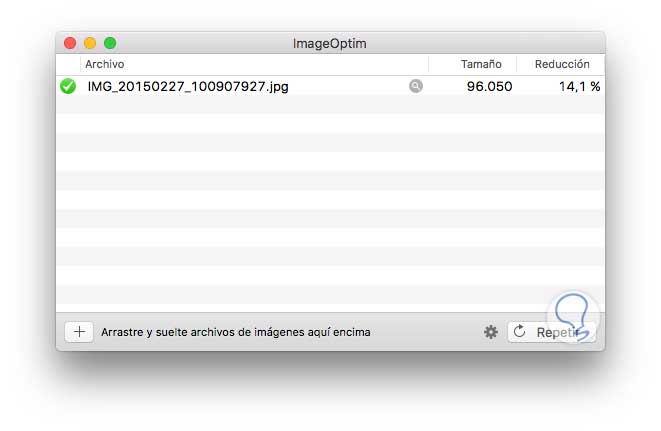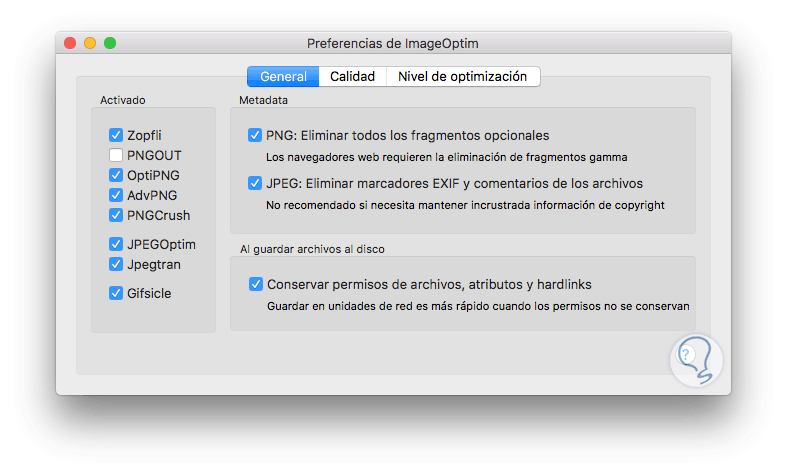Nos gusta capturar los momentos especiales a través de las fotos, ya sea un recuerdo familiar, alguna salida laboral, cumpleaños, eventos, etc, para en determinado momento recordar esa fecha especial. Todas estas imágenes es posible que las queramos editar y retocar con alguno de los programas disponibles para ello.
Cada una de las fotos que capturamos y tenemos almacenadas en nuestro equipo incluye un formato llamado EXIF el cual no muchos saben que función cumple dentro de la imagen.
Todos estos valores adicionales son conocidos como metadatos y gracias a esta información las aplicaciones de fotos nos proporcionan información detallada acerca de cada fotografía.
- Fecha y hora en que fue tomada la foto
- Información relacionada con el dispositivo que capturo la imagen
- Ubicación geográfica de la imagen gracias al GPS incluido en el dispositivo.
Los sistemas operativos modernos nos ofrecen la posibilidad de ver esta información sin usar programas de terceros y hoy veremos cómo ver esta información en macOS Sierra.
1. Ver información EXIF en macOS Sierra
Para ver de forma detallada la información EXIF de una imagen en macOS Sierra, en primer lugar abrimos la imagen con la utilidad Vista previa y una vez abierta vamos al menú Herramientas y tendremos las siguientes opciones:
Seleccionamos la opción Mostrar inspector y en la ventana desplegada vamos a la pestaña Información y allí seleccionamos la opción Exif
Como vemos se despliega toda la información asociada a los parámetros de la fotografía tal como pixeles, saturación, brillo, contraste, etc.
2. Cómo eliminar los datos de una imagen en macOS Sierra
Aunque no es un tema frecuente, algunas personas desean borrar la información asociada a la imagen ya sea por un tema de seguridad o privacidad.
Para borrar los datos Exif de una imagen en macOS Sierra usaremos una herramienta gratuita llamada ImageOptim la cual podemos descargar desde el siguiente enlace.
- Reduce tamaño de imágenes
- Gratuito
- Remueve información de la imagen, como Exif.
- Soporta múltiples formatos de imagen
- Sencillez de uso
Al momento de ejecutar ImageOptim tendremos el siguiente entorno:
Como vemos la imagen ha quedado registrada allí y de manera automática sus datos como Exif o los metadatos internos han sido eliminados de una forma sencilla y práctica.
Para configurar los ajustes de ImageOptim pulsamos sobre el icono de piñón y se desplegara la siguiente ventana:
Allí establecemos los ajustes que consideremos necesarios. De esta sencilla manera podemos eliminar los datos Exif de nuestras imágenes en macOS Sierra.